win10连不上隐藏的网络怎么办 解决win10无法连接隐藏网络方法
更新时间:2023-05-26 11:43:03作者:xinxin
在日常使用win10电脑上网的时候,很多用户在给系统连接网络时也常常会遇到一些隐藏的无线网络,然而有些用户在给win10系统连接无线网络时却遇到了总是无法连接的情况,那么win10连不上隐藏的网络怎么办呢?下面小编就来教大家解决win10无法连接隐藏网络方法。
推荐下载:win10专业版破解
具体方法:
1,点击设置-选择网络和Internet,打开网络和共享中心。(右击右下角网络连接标志);
2,点击“设置新的连接或网络”(如图);
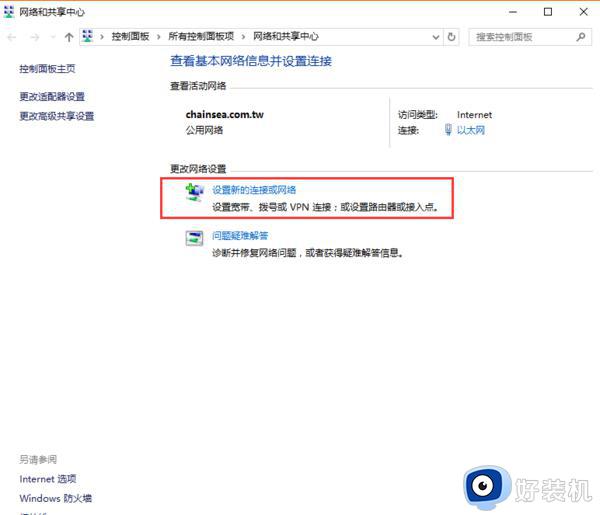
3,选择“手动连接到无线网络”(如图)然后选择下一步;
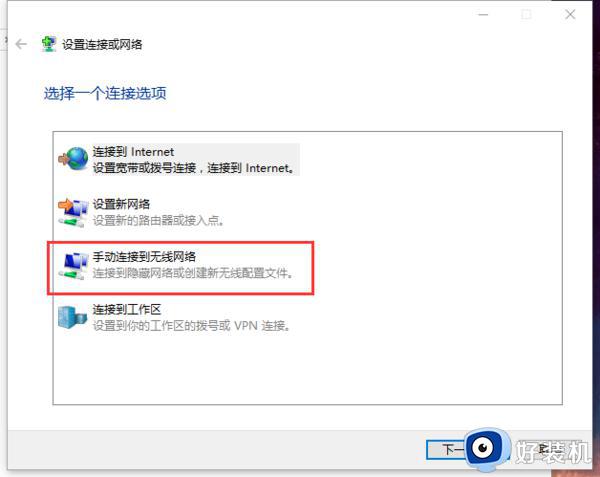
4,输入隐藏网络的名称。安全类型选择WPA2-个人,然后输入无线密码,勾选“及时网络未进行广播也连接”(如图)。
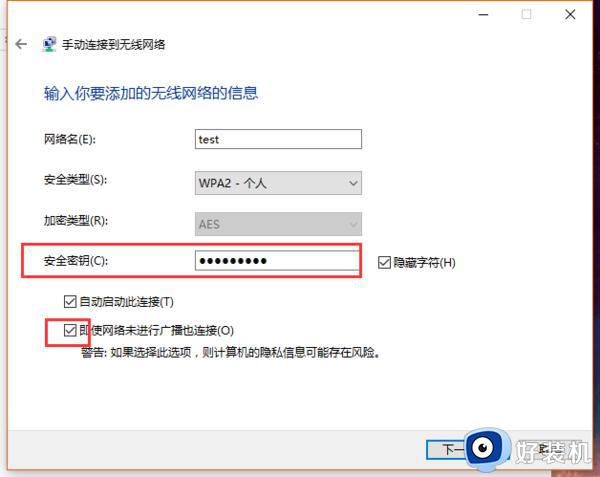
以上就是小编给大家介绍的解决win10无法连接隐藏网络方法了,有遇到这种情况的用户可以按照小编的方法来进行解决,希望本文能够对大家有所帮助。
win10连不上隐藏的网络怎么办 解决win10无法连接隐藏网络方法相关教程
- win10隐藏网络连接失败怎么解决 win10连接隐藏wifi连接不上如何处理
- 怎样在windows10连接隐藏的无线网络 Win10连接使用隐藏无线网络的操作步骤
- win10连接隐藏WiFi的步骤及方法 如何在win10中连接隐藏无线网络
- win10 中文 wif连不上怎么回事 win10连接不上被隐藏的中文wifi如何修复
- win10电脑开热点怎么隐藏网络 win10电脑热点如何隐藏网络
- windows10连接网络无法上网的修复方法 win10怎么解决连接网络却无法上网
- 为什么win10连不上网络 win10连不上网络的两种解决方法
- win10显示不出无线网络怎么办 win10无线网不显示的解决方法
- win10系怎样隐藏工具栏 windows10如何隐藏工具栏
- 联想笔记本win10无法连接无线网络怎么办 联想笔记本win10找不到无线网络连接解决方法
- win10拼音打字没有预选框怎么办 win10微软拼音打字没有选字框修复方法
- win10你的电脑不能投影到其他屏幕怎么回事 win10电脑提示你的电脑不能投影到其他屏幕如何处理
- win10任务栏没反应怎么办 win10任务栏无响应如何修复
- win10频繁断网重启才能连上怎么回事?win10老是断网需重启如何解决
- win10批量卸载字体的步骤 win10如何批量卸载字体
- win10配置在哪里看 win10配置怎么看
win10教程推荐
- 1 win10亮度调节失效怎么办 win10亮度调节没有反应处理方法
- 2 win10屏幕分辨率被锁定了怎么解除 win10电脑屏幕分辨率被锁定解决方法
- 3 win10怎么看电脑配置和型号 电脑windows10在哪里看配置
- 4 win10内存16g可用8g怎么办 win10内存16g显示只有8g可用完美解决方法
- 5 win10的ipv4怎么设置地址 win10如何设置ipv4地址
- 6 苹果电脑双系统win10启动不了怎么办 苹果双系统进不去win10系统处理方法
- 7 win10更换系统盘如何设置 win10电脑怎么更换系统盘
- 8 win10输入法没了语言栏也消失了怎么回事 win10输入法语言栏不见了如何解决
- 9 win10资源管理器卡死无响应怎么办 win10资源管理器未响应死机处理方法
- 10 win10没有自带游戏怎么办 win10系统自带游戏隐藏了的解决办法
